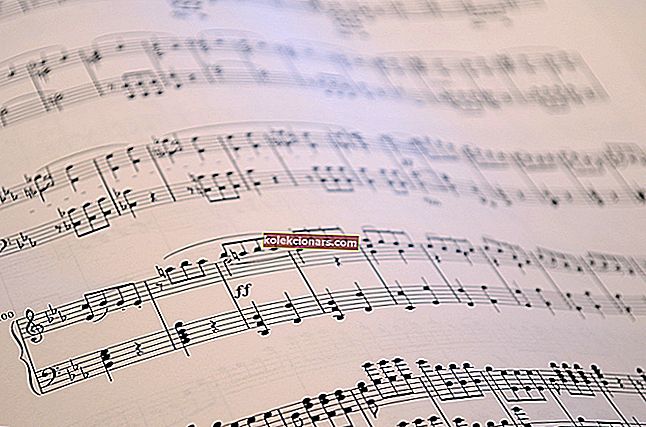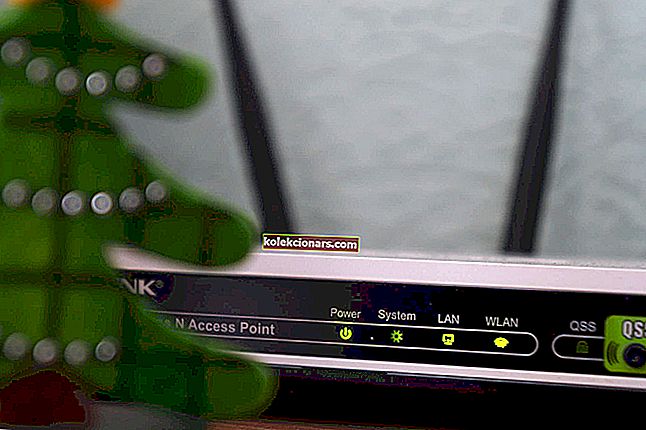- „Steam“ yra puiki žaidimų platinimo platforma, kurią sukūrė „Valve“.
- „Steam“ žaidimai gali būti rodomi ir viso ekrano, ir lango režimu, tačiau pastarąjį reikia šiek tiek pakoreguoti, kad įgalintumėte.
- Mes turime daug kitų trikčių šalinimo vadovų, peržiūrėkite mūsų specialų „Steam Fix“ puslapį.
- Taip pat galite pabandyti peržiūrėti mūsų „Steam“ puslapį.

„Steam“ lango režimo funkcija gali padėti vartotojams paleisti senus žaidimus savo kompiuteryje, kurie kitaip nebus vykdomi. Tai taip pat naudinga žaisti tam tikrus žaidimus su dideliais sistemos reikalavimais žemos klasės kompiuteryje.
Paleisdami tam tikrus žaidimus galite susidurti su klaidomis, pavyzdžiui, už diapazono ribų. Šią problemą galima išspręsti paleidus žaidimą langų režimu.
Kitos žaidimo paleidimo langiniu režimu priežastys gali būti našumo problemų, kylančių paleidžiant žaidimą per visą ekraną, sprendimas.
Šiame straipsnyje mes išvardijome skirtingus „Steam“ žaidimų paleidimo „Windowed“ režimu metodus, kurie padės išspręsti našumo problemas ir paleisti senus žaidimus.
Kaip paleisti „Steam“ žaidimus langų režimu?
1. Patikrinkite žaidimo nustatymus

- Paleiskite žaidimą, kurį norite paleisti langų režimu.
- Eikite į ekrano / vaizdo įrašo nustatymus.
- Patikrinkite, ar žaidime yra parinktis Vaizdo režimas .
- Spustelėkite išskleidžiamąjį meniu ir pasirinkite lango režimą, o ne visą ekraną.
- Išsaugokite pakeitimus ir paleiskite žaidimą iš naujo.
Kai kuriuose žaidimuose siūlomi žaidimo parametrai keičia ekrano režimą. Jei jūsų žaidime yra žaidimo nustatymai, skirti pakeisti ekrano režimą, nereikia keisti paleidimo parametrų, kad atidarytumėte žaidimą lango režimu.
Prieš atlikdami kitus veiksmus, įsitikinkite, kad patikrinote žaidimo nustatymus ir pritaikėte pakeitimus.
Garso balso pokalbis neveikia [Trikčių šalinimo vadovas]
2. Pakeiskite „Steam“ paleidimo parametrus

- Atidarykite „Steam“, jei dar neveikia.
- Atidarykite „ Žaidimų bibliotekos“ skirtuką.
- Dešiniuoju pelės mygtuku spustelėkite savo žaidimą ir pasirinkite Ypatybės.
- Atidarykite skirtuką Bendra .
- Spustelėkite mygtuką Nustatyti paleidimo parinktis .
- Bus atidarytas naujas langas su išplėstiniu vartotojo įspėjimu.
- Įveskite šiuos parametrus, kad atidarytumėte žaidimą lango režimu.
- - langas
- Spustelėkite Gerai, kad išsaugotumėte pakeitimus ir uždarytumėte langą Ypatybės.
- Pabandykite paleisti žaidimą ir patikrinkite, ar žaidimas paleidžiamas langų režimu.
- Jei ne, dar kartą atidarykite langą „Paleidimo parinktys“ ir įveskite šiuos parametrus:
- –Išlengtas -w 1024 m
- Spustelėkite Gerai, kad išsaugotumėte pakeitimus.
- Aukščiau pateiktas parametras privers žaidimą paleisti langų režimu su nustatyta rezoliucija.
Kai kurie žaidimai gali neleisti keisti vaizdo įrašo nustatymų ar perjungti rodymo režimų. Tačiau galite apeiti šį apribojimą pakeisdami paleidimo parinkties parametrus „Steam“ paleidimo parinktyse.
3. Pakeiskite žaidimo paleidimo parametrus

- Dešiniuoju pelės mygtuku spustelėkite žaidimo darbalaukio nuorodą.
- Pasirinkite Ypatybės.
- Lange Ypatybės atidarykite skirtuką Spartusis klavišas.
- Turėtumėte pamatyti lauką „ Target“. Tiksliniame lauke yra pradinė nuorodos vieta su kitais parametrais.
- Įtraukite šį parametrą į tikslo pabaigą po kabutės:
- langas
- Spustelėkite Taikyti ir Gerai, kad išsaugotumėte pakeitimus.
- Paleiskite žaidimą naudodami darbalaukio nuorodą ir jis turėtų atsidaryti lango režimu.
Pakeitus žaidimo nuorodos ypatybes ir pridėjus lango parametrą, žaidimas turėtų būti atidarytas „Windowed“ režimu.
Jei vis tiek negalite atidaryti žaidimo langų režimu, pabandykite atlikti šiuos veiksmus.
- Paleiskite žaidimą, kurį norite atidaryti langų režimu.
- Paspauskite „ Alt“ + „Enter“ žaidimo metu.
- Tai turėtų atidaryti žaidimą „Windowed“ režimu.
Nors Alt + Enter klavišo naudojimas yra daugiau problemų, atrodo, kad kai kuriems vartotojams buvo išspręsta problema su tam tikrais žaidimais.
Paleidę tam tikrus „Steam“ žaidimus galite išspręsti kai kurias žaidimo našumo ir nesuderinamumo problemas. Atlikite šiame straipsnyje nurodytus veiksmus, kad paleistumėte „Steam“ žaidimus langų režimu. Komentaruose praneškite mums, kuris metodas jums pasiteisino.
DUK: Sužinokite daugiau apie „Steam“ langų režimą
- Ar galiu ištrinti „Steam“ debesies išsaugojimus?
Trumpai tariant, taip, bet tai yra sudėtingas procesas. Peržiūrėkite šį išsamų vadovą, kaip ištrinti „Steam Cloud“ išsaugojimus.
- Kaip „Steam“ paleisti langą be sienų?
„Steam“ atidarykite „ Game Library“. Dešiniuoju pelės mygtuku spustelėkite žaidimo pavadinimą ir pasirinkite Ypatybės. Į Bendra spustelėkite Nustatyti paleidimo parinktys . Įveskite -popupwindow ir spustelėkite Gerai, kad išsaugotumėte pakeitimus.
- Ar „Steam Windowed“ režimas turės įtakos mano žaidimo veikimui?
Viskas priklauso nuo to, kokie fono procesai vyksta jūsų kompiuteryje grojimo metu. Jei norite geriausios žaidimų patirties, naudokite kompiuterio optimizavimo priemonę, kad gautumėte papildomą impulsą.